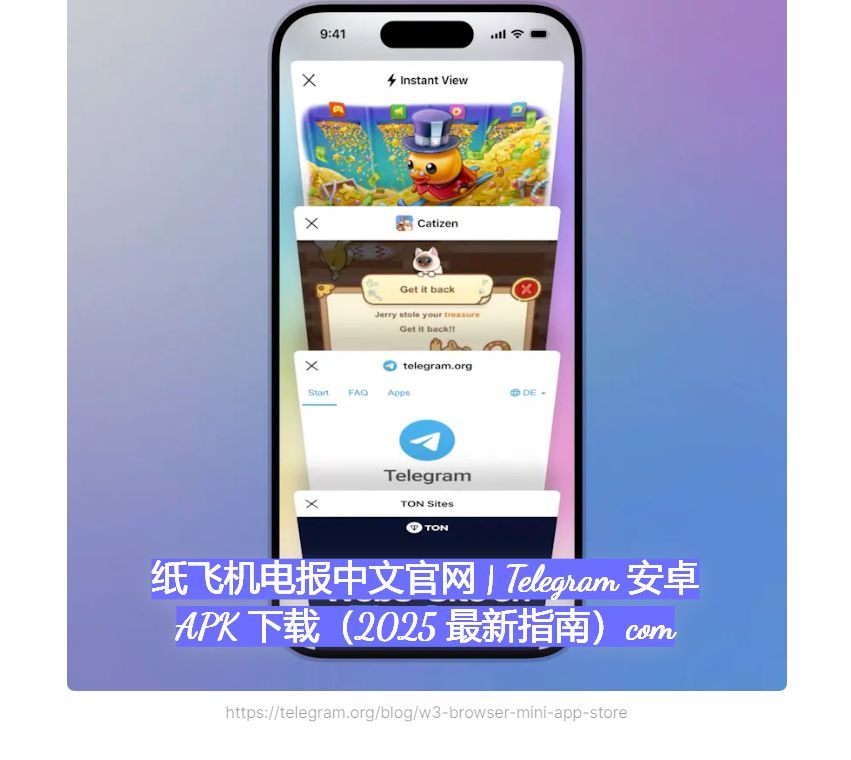纸飞机下载:小技巧 - 如何定时发送消息(群组和对话框)
目录
引言
什么是定时发送消息?
为什么使用定时发送消息功能?
在对话框中定时发送消息
定时发送消息的步骤
注意事项与限制
在群组中定时发送消息
如何在群组中设置定时消息
管理和编辑定时消息
使用第三方工具和机器人
推荐的定时消息工具
如何在 Telegram 中使用这些工具
定时发送消息的应用场景
工作和团队协作
个人生活和社交
常见问题解答
定时发送功能是否支持所有设备?
如何取消或修改已设置的定时消息?
总结
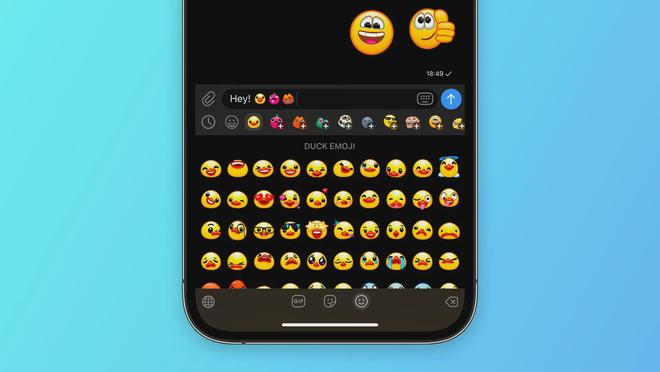
1. 引言
什么是定时发送消息?
定时发送消息是一种功能,允许用户预设消息发送的时间。这意味着你可以在未来的特定时间自动发送消息,而无需在那时手动操作。这个功能特别适合需要按时发送提醒、通知或祝福的情况。
为什么使用定时发送消息功能?
提升效率:能够提前准备消息,确保在重要时间点自动发送,节省手动操作的时间。
保持一致性:在团队协作或客户沟通中,确保消息按时发送,保持一致性和专业性。
个性化服务:在个人生活中,例如生日祝福,可以提前设置,确保不遗漏重要日子。
2. 在对话框中定时发送消息
定时发送消息的步骤
打开 Telegram 应用:确保你已经登录到 Telegram 应用。
选择对话框:进入你希望发送定时消息的对话框,可能是个人对话或群聊。
输入消息内容:在输入框中编写你希望定时发送的消息内容。
设置定时发送:
长按发送按钮(通常是一个纸飞机图标)。
选择“定时发送”选项(通常会显示一个时钟图标)。
选择或设置你希望消息发送的时间和日期。
确认设置后,消息将被自动安排在指定时间发送。
注意事项与限制
时间格式:确保设置的时间格式正确,避免由于时区差异导致发送时间错误。
设备同步:确保你的设备时间设置正确,并且 Telegram 应用保持更新,避免因应用故障错过发送时间。
功能支持:部分老旧版本的 Telegram 应用可能不支持定时发送功能,建议更新到最新版本。
3. 在群组中定时发送消息
如何在群组中设置定时消息
打开 Telegram 应用:确保你已经登录到 Telegram 应用。
选择群组:进入你希望发送定时消息的群组。
输入消息内容:在群组的消息输入框中编写你希望定时发送的消息内容。
设置定时发送:
长按发送按钮(通常是一个纸飞机图标)。
选择“定时发送”选项(通常会显示一个时钟图标)。
选择或设置你希望消息发送的时间和日期。
确认设置后,消息将被自动安排在指定时间发送到群组中。
管理和编辑定时消息
查看已安排的消息:在对话框或群组内,通常会有一个消息排队的标志,点击它可以查看已安排的定时消息。
编辑或取消:点击已安排的消息,可以选择编辑发送时间或取消发送。
4. 使用第三方工具和机器人
推荐的定时消息工具
@ScheduledBot:一个可以帮助你设置定时消息的机器人,支持个人和群组对话。
@ReminderBot:提供定时提醒功能,可以在设定的时间自动发送提醒消息。
如何在 Telegram 中使用这些工具
搜索机器人:在 Telegram 搜索栏中输入机器人名称,例如“@ScheduledBot”。
启动机器人:点击进入聊天界面,并点击“Start”按钮启动机器人。
设置消息:根据机器人的指引设置定时消息,通常需要提供消息内容、发送时间和接收者信息。
5. 定时发送消息的应用场景
工作和团队协作
项目管理:定时发送任务提醒和进度更新,确保团队成员按时完成工作。
客户服务:自动发送客户通知和服务提醒,提高客户满意度。
个人生活和社交
生日祝福:提前设置生日祝福,确保在朋友生日当天自动发送。
节日问候:在节假日前设置节日问候,保持联系并传达祝福。
6. 常见问题解答
定时发送功能是否支持所有设备?
支持设备:大多数现代版本的 Telegram 应用支持定时发送功能,包括手机和平板电脑。
不支持的情况:部分老旧设备或过时的应用版本可能不支持该功能,建议更新到最新版本。
如何取消或修改已设置的定时消息?
取消定时消息:进入对话框或群组,找到已设置的定时消息,点击查看并选择取消发送。
修改定时消息:进入对话框或群组,找到已设置的定时消息,点击查看并选择编辑发送时间。
7. 总结
定时发送消息是 Telegram 提供的一个实用功能,能够帮助用户在特定时间自动发送消息,无论是在个人还是工作场景中都能提升效率。通过本文介绍的步骤和技巧,你可以轻松地在对话框和群组中设置定时消息,并利用第三方工具增强这一功能。希望这些信息能帮助你更好地利用 Telegram,提高沟通的便利性。